怎么样解决firefox网页字体不一样的问题?
怎么样解决firefox网页字体不一样的问题?
Firefox浏览器网页字体不一样,想要让字体一样,该怎么制作呢?下面我们就来看看详细的教程。

1、在打开的Firefox浏览器主界面,点击右上角的“打开菜单”按钮。
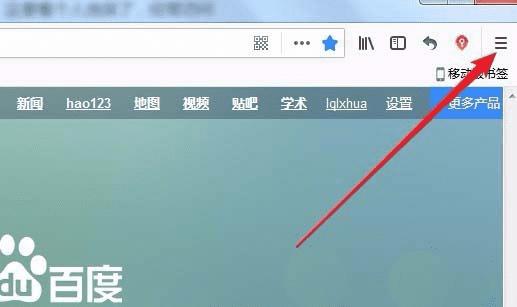
2、在弹出的下拉菜单中点击“选项”菜单项。
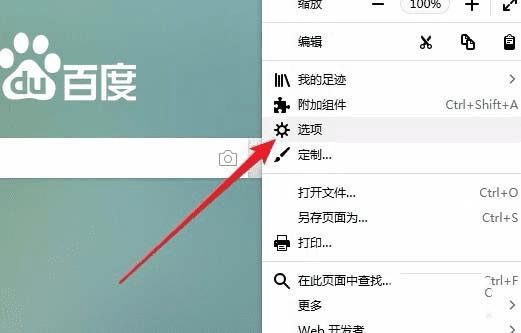
3、这时会打开Firefox浏览器的选项窗口,点击左侧边栏的“常规”选项卡

4、然后在右侧的窗口中找到“字体和颜色”设置项,点击其后面的“高级”按钮。
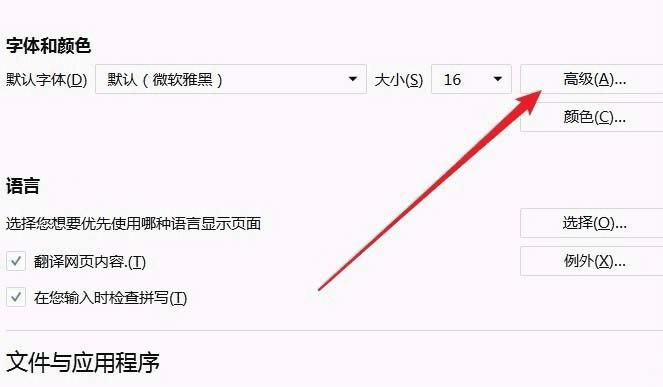
5、在打开的字体高级设置窗口中,找到“允许页面选择自己的字体代替您的上述选择”设置项。
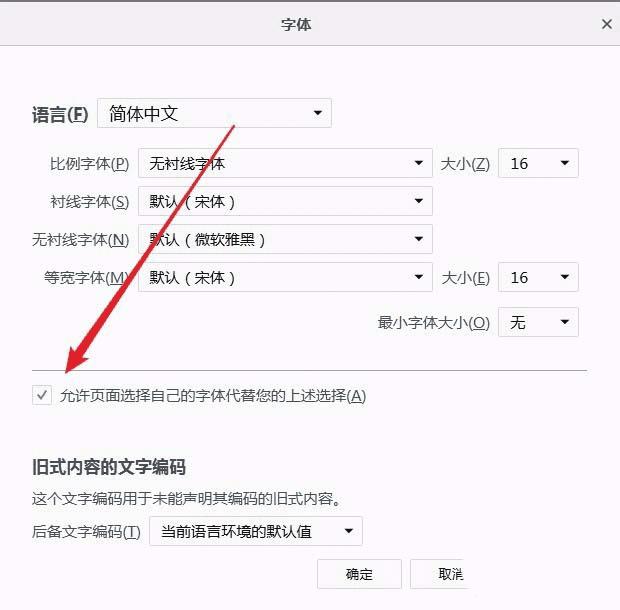
6、把该设置项前面的勾选去掉,最后点击确定按钮。这样以后打开的网页字体就会完全一样了
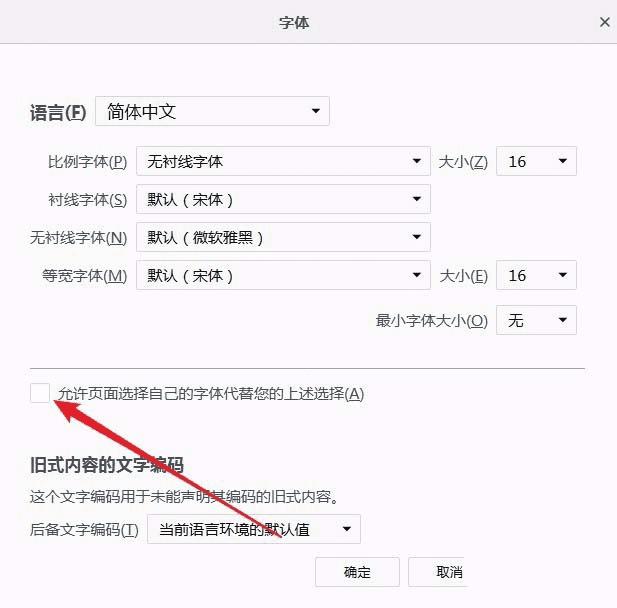
以上就是Firefox浏览器使用相同字体的教程,希望大家喜欢,请继续关注路饭。